
 ko
ko  English
English  Español
Español  中國人
中國人  Tiếng Việt
Tiếng Việt  Deutsch
Deutsch  Українська
Українська  Português
Português  Français
Français  भारतीय
भारतीय  Türkçe
Türkçe  Italiano
Italiano  Gaeilge
Gaeilge  اردو
اردو  Indonesia
Indonesia  Polski
Polski Firefox 브라우저에서 작업하는 동안 프록시 서버를 관리해야 하는 경우 프록시 확장 프로그램은 훌륭한 도구입니다. 프록시 확장 프로그램을 사용하면 브라우저 창에서 직접 프록시를 쉽게 활성화, 비활성화 및 전환할 수 있습니다. Firefox 애드온 스토어에는 IP 관리를 위한 다양한 확장 프로그램이 있습니다. 평점과 기능에 따라 선정된 Firefox용 최고의 확장 프로그램 4가지와 해당 확장 프로그램에서 프록시를 설정하는 방법에 대해 자세히 알아보세요.

폭시 프록시 표준 확장 프로그램은 높은 평가를 받고 있는 다기능 확장 프로그램으로, Mozilla 스토어에서 구입할 수 있으며 특히 고급 사용자에게 적합합니다. 프록시 사용 조건을 세부적으로 구성할 수 있으며, 프록시 간 전환 과정을 자동화합니다. 목록에서 선택한 프록시를 수동으로 활성화하는 것 외에도 Foxy Proxy Standard는 여러 가지 기능을 제공합니다:
프록시 활성화 템플릿은 설정 창의 "템플릿" 섹션에서 구성할 수 있으며, 여기에는 설정의 기능을 확인할 수 있는 템플릿 테스터도 포함되어 있습니다. 설정 메뉴의 추가 기능에는 프록시 서버 삭제, 재정렬 및 복제 옵션이 포함되어 있습니다.
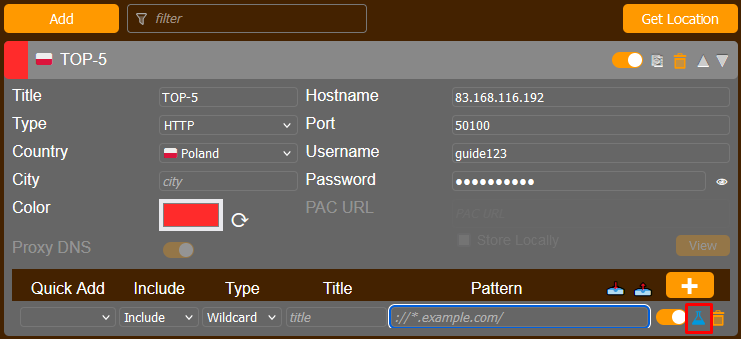
폭시 프록시 플러그인은 프록시 색상, 국기, 이름 등의 식별자를 지정할 수 있어 많은 프록시 서버 목록을 편리하게 구성할 수 있는 방법을 제공합니다. 확장 아이콘을 클릭하여 액세스할 수 있는 메인 메뉴에서 열린 탭의 특정 IP 주소를 설정하고 선택한 호스트에 대해 이 프록시 사용을 제외할 수 있습니다. 또한 로그에 액세스하여 프록시 사용 로그를 볼 수 있습니다.
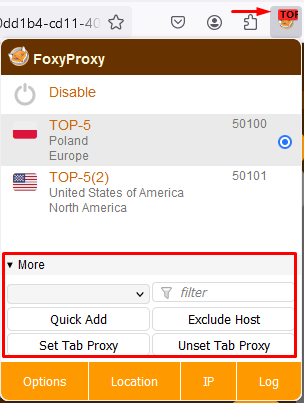
Foxy Proxy의 추가 기능으로는 템플릿을 포함한 모든 프록시 서버 설정을 가져오고 내보낼 수 있는 기능이 있습니다. 확장 프로그램 설정에는 이 기술을 통해 실제 IP 주소가 유출되는 것을 방지하는 WebRTC를 비활성화하는 옵션도 있습니다.
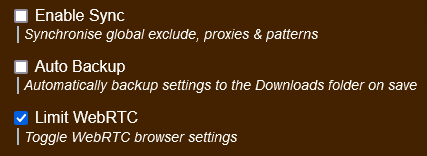
브라우저 확장 설정에서 단축키를 구성하여 프록시 서버를 더 빠르게 관리할 수 있습니다.
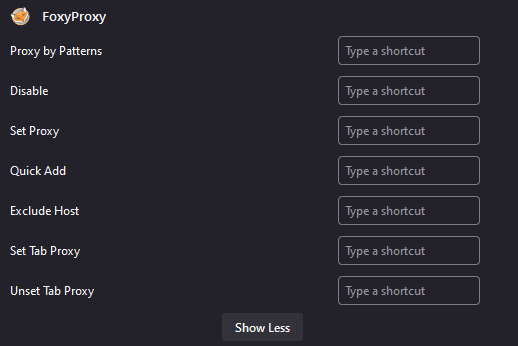
'도움말' 섹션에서는 확장 프로그램에서 사용할 수 있는 기능에 대한 자세한 개요와 사용 방법에 대한 지침을 제공합니다. 또한 확장 프로그램 관리자에게 연락하고 개발자에게 지원 티켓을 만들 수 있는 링크도 포함되어 있습니다.

이 확장 프로그램은 공개 및 비공개 프록시 서버 구성을 모두 지원합니다. 중요한 탭을 처리하려면 비공개 프록시를 사용하는 것이 좋습니다. FoxyProxy에서 프록시를 구성하는 방법은 이 기사에 자세히 설명되어 있습니다.
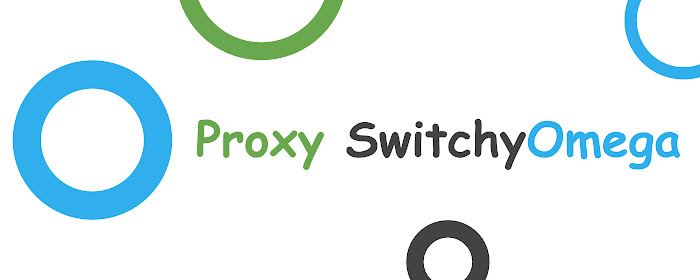
Firefox 프록시 확장 프로그램인 SwitchyOmega는 가장 기능이 풍부하고 사용자 친화적인 도구 중 하나로 꼽히는 다양한 옵션을 제공합니다. 이 플러그인이 제공하는 주요 기능은 다음과 같습니다:
프록시 SwitchyOmega에는 각각 다른 목적을 위해 설계된 네 가지 유형의 프로필이 있습니다. 프록시를 설정하기 전에 적절한 프로필 유형을 선택해야 합니다:
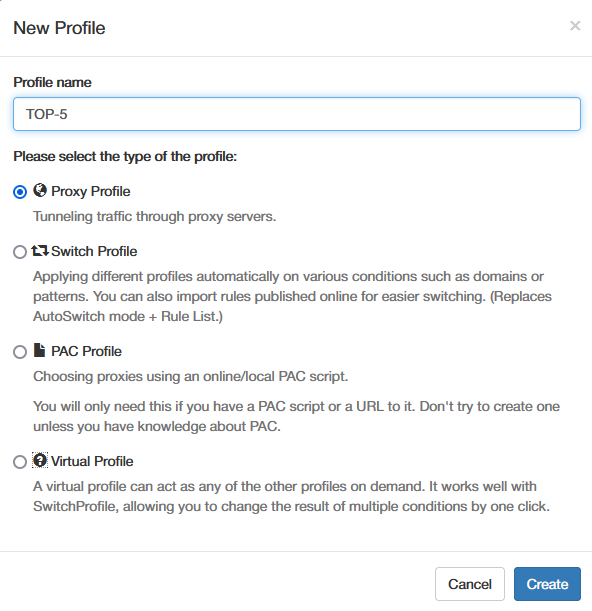
프록시 SwitchyOmega 확장 프로그램에서 "스위치 프로필"을 만들려면 "자동 스위치" 기능을 사용하세요. 설정 방법은 다음과 같습니다:
이 구성을 사용하면 프록시 SwitchyOmega는 웹사이트를 방문할 때 지정된 규칙을 자동으로 확인하고 적절한 프록시 프로필을 선택하거나 설정에서 지정한 경우 직접 연결을 선택합니다.
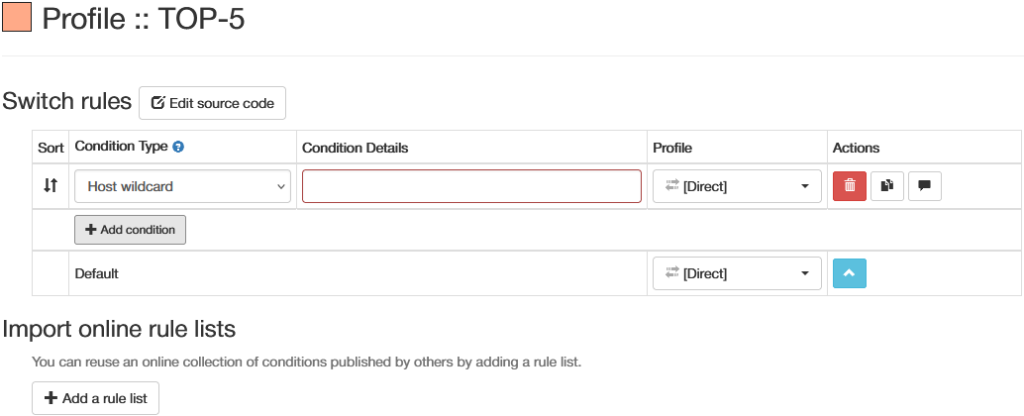
프록시 스위치오메가가 제공하는 세부적인 제어 기능은 잦은 IP 주소 변경이 필요한 상황에 이상적입니다. 이 확장 기능은 지리적 제한을 우회하고 테스트, 자동화 및 기타 특수 활동을 위해 널리 사용됩니다.
프록시 스위치오메가 확장 프로그램은 HTTP/S 및 SOCKS4/5를 포함한 다양한 프록시 프로토콜을 지원합니다. 퍼블릭 프록시와 프라이빗 프록시를 모두 사용할 수 있습니다. Proxy SwitchyOmega에서 프록시를 설정하는 자세한 지침은 이 글에서 확인할 수 있습니다.
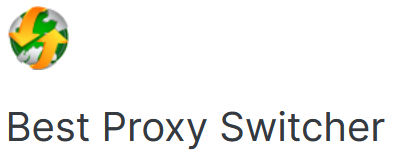
Firefox용 베스트 프록시 스위처 확장 프로그램은 확장 프로그램의 메인 메뉴에서 직접 프록시를 관리할 수 있는 간단한 인터페이스를 제공합니다. 이 플러그인의 주요 기능은 다음과 같습니다:
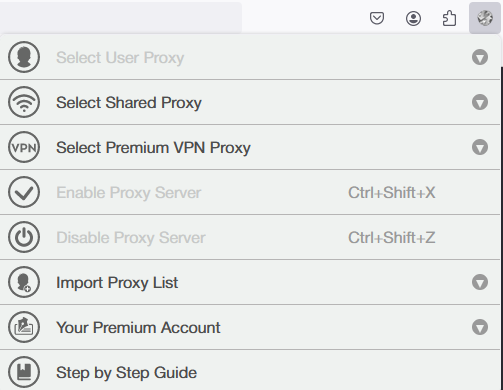
또한 베스트 프록시 스위처는 확장 프로그램을 효과적으로 사용하는 방법에 대한 가이드를 제공합니다.
이 확장 프로그램에서 프록시 서버를 사용하려면 먼저 프록시 목록에 프록시 서버를 추가해야 합니다. 이 글에서 자세한 방법을 확인할 수 있습니다.
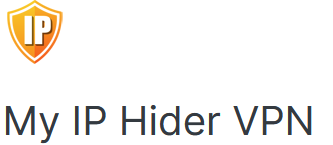
Hide My IP는 VPN 서비스 기능과 프록시 서버 관리 기능을 결합한 Firefox용 다목적 확장 프로그램입니다. 이 확장 프로그램이 제공하는 기능은 다음과 같습니다:
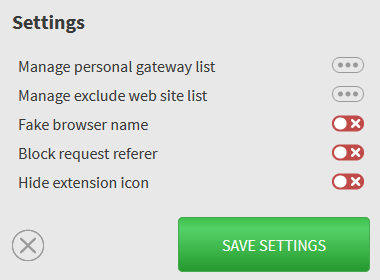
Hide My IP 확장 프로그램은 무료로 이용할 수 있지만, 구독하면 더 다양한 VPN 게이트웨이에 액세스할 수 있습니다. 또한, 사용자가 친구를 추천하여 가입하면 40% 할인을 받을 수 있는 제휴 프로그램도 제공합니다. 추천한 사용자 10명이 설치 및 구독하면 원래 추천인은 유료 버전을 한 달간 무료로 이용할 수 있습니다.
내 IP 숨기기 확장 프로그램은 공식 Firefox 스토어에서 설치할 수 있습니다. 설정 방법은 다음과 같습니다:
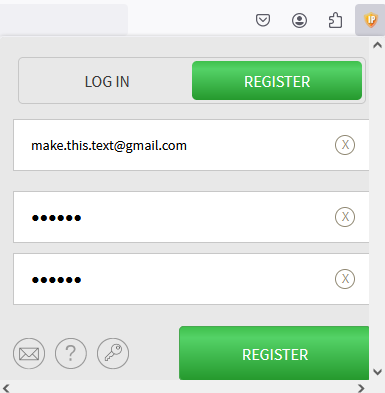
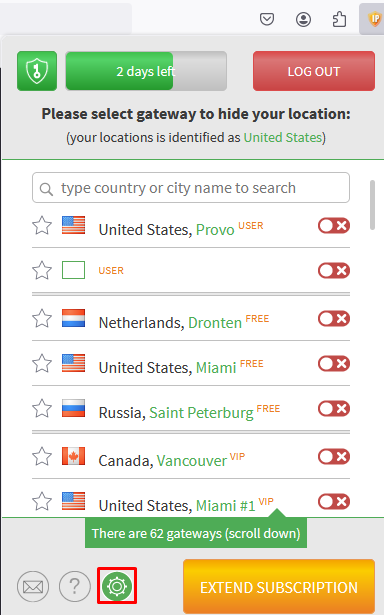
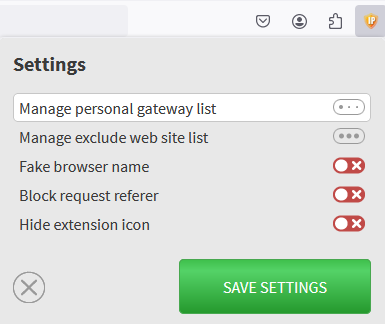
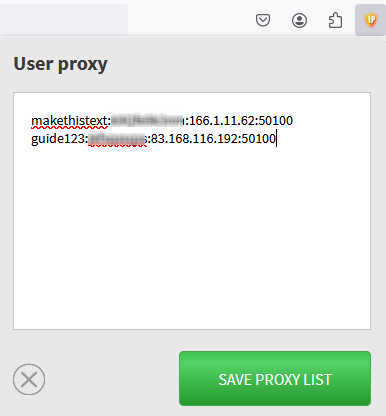
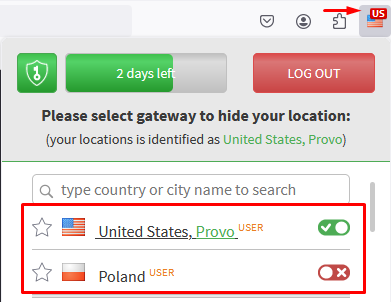
이것으로 내 IP 숨기기 확장 프로그램의 설정이 완료되어 무료로 무제한의 IP 주소를 다운로드하고 전환할 수 있습니다.
Mozilla Firefox에서 어떤 프록시 확장 프로그램이 가장 적합한지 결정하는 데 도움이 되도록 위에서 설명한 기능을 기반으로 각 확장 프로그램의 장단점을 비교 표로 살펴보세요.
장점:
단점:
장점:
단점:
장점:
단점:
장점:
단점:
Firefox 브라우저용 프록시 확장 프로그램의 장단점 및 주요 기능을 고려하여 몇 가지 권장 사항을 소개합니다.
폭시 프록시와 스위티오메가는 주로 프록시 서버를 자동으로 관리하는 기능을 원하는 고급 사용자를 위한 확장 기능입니다. 이 기능은 액세스하는 리소스에 따라 IP 주소를 자주 변경해야 하는 웹사이트 테스트 전문가와 같은 전문가에게 특히 유용합니다. 최고의 프록시 스위처는 일상적인 프록시 사용에 적합하며, 간단한 인터페이스와 빠른 프록시 비활성화를 위한 핫키 기능으로 지리적 제한이나 사이트 차단을 우회할 수 있습니다. 또한, 개인 정보 보호 및 제한된 콘텐츠 액세스를 위한 효과적인 도구를 제공하는 Hide My IP VPN도 비슷한 용도로 추천합니다.
댓글: 0